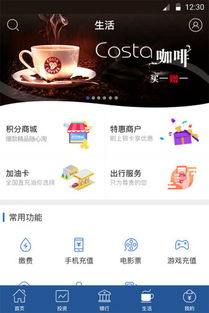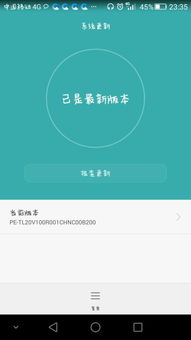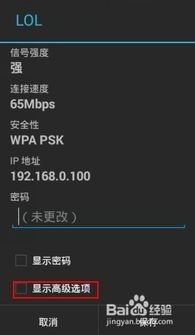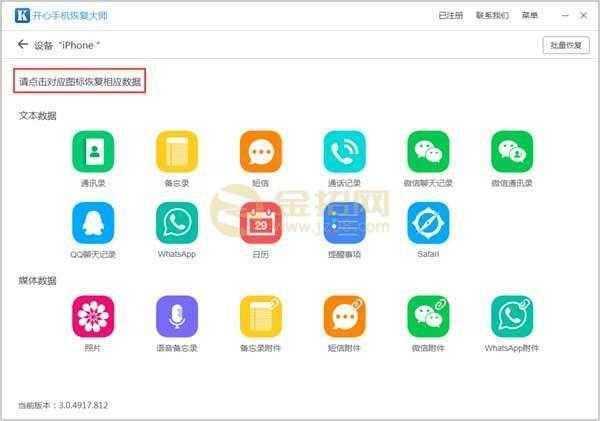- 时间:2025-06-03 08:52:53
- 浏览:
亲爱的安卓手机用户们,是不是对那些在苹果设备上闪闪发光的AirPods垂涎欲滴呢?别急,今天就来手把手教你如何让这些小可爱在你的安卓手机上也能大放异彩!
AirPods连接安卓手机的魔法步骤
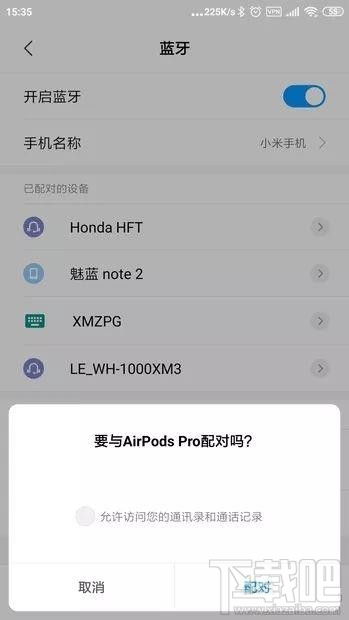
1. 唤醒AirPods的魔法盒:首先,你得把AirPods放进充电盒里,然后打开盒盖。别急着拿出耳机,这里有个小秘密要告诉你哦!
2. 长按按钮,开启蓝牙模式:在充电盒的背面,有一个小小的圆形按钮。长按它三秒钟,你会看到LED灯开始闪烁,这可是AirPods进入配对模式的信号!
3. 安卓手机蓝牙大搜索:现在,打开你的安卓手机,找到设置里的蓝牙选项,开启蓝牙功能。手机会开始搜索附近的蓝牙设备,这时候,你的AirPods就会出现在列表里啦!
4. 点击连接,完成配对:找到AirPods后,点击它,然后按照手机上的提示完成配对。哇,是不是很简单呢?
AirPods在安卓手机上的小确幸
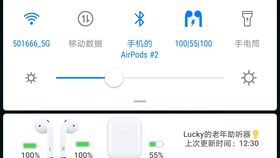
1. 音质依旧,享受无线自由:虽然AirPods最初是为苹果设备设计的,但在安卓手机上,你依然可以享受到它出色的音质和无线连接的便捷。
2. 功能受限,但仍有惊喜:虽然AirPods在安卓手机上无法使用Siri、自动切换设备等高级功能,但基本的音乐播放、接听电话等功能还是可以轻松实现的。
3. 兼容性问题,逐渐解决:随着安卓手机系统和蓝牙技术的不断发展,AirPods在安卓手机上的兼容性问题也在逐渐得到解决。比如,一些安卓手机已经开始支持AirPods的主动降噪功能了。
连接过程中可能遇到的小麻烦
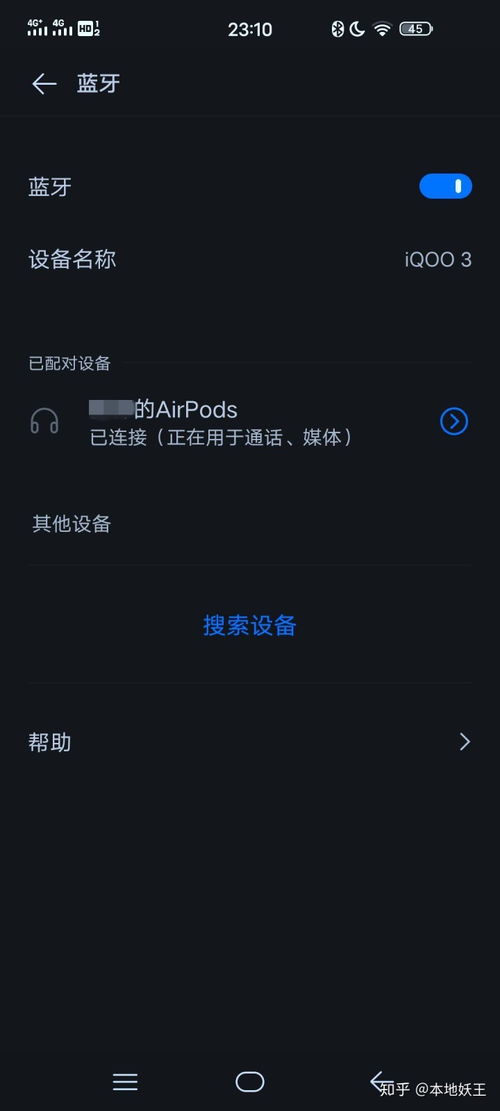
1. 连接失败:如果连接过程中遇到失败,可以尝试重新启动你的安卓手机和AirPods Pro,或者确保它们都已经更新到最新版本的软件。
2. 无法连接:如果AirPods Pro无法在安卓手机上显示,可以尝试将AirPods Pro靠近安卓手机,或者重启蓝牙设置。
小贴士:连接过程中需要注意的细节
1. 更新系统,享受更多功能:为了确保你的AirPods能够发挥最佳性能,记得定期更新你的安卓手机系统哦。
2. 保持电量充足:在开始连接之前,确保你的AirPods和充电盒都有足够的电量,这样连接过程会更加顺畅。
3. 耐心等待:有时候,连接过程可能会稍微慢一些,耐心等待相信一切都会顺利的。
:安卓手机与AirPods的甜蜜邂逅
虽然AirPods并不是为安卓手机设计的,但通过以上步骤,我们完全可以让它们在你的安卓手机上大放异彩。现在,你就可以尽情享受AirPods带来的无线便捷听音新境界了!
亲爱的安卓手机用户们,快来试试吧,让你的生活更加美好!